4 лучших способа отображения размера изображения на iPhone и iPad
Недавно я хотел проверить размер файла изображения на моем iPhone. Я сейчас из Пользователи Android А на телефонах Android это настолько просто, что все, что вам нужно сделать, — это нажать на изображение. К сожалению, когда я попытался сделать то же самое на iPhone, ничего не вышло. Я попытался поискать по меню, но выбора не было. Тогда как проверить размер изображения на iPad или iPhone? Об этом мы и расскажем в этом посте.
Для начала пришло время раскрыть печальную правду — на iPad или iPhone нет встроенной функции определения размера файла изображения. Однако существует множество альтернатив, и в этом посте я собрал 4 лучшие из них.
Итак, давайте рассмотрим различные способы отображения размера изображения на iOS.
1. Использование файлов приложения
Вы можете получить Справка по приложению «Файлы» Отображает размер файла изображения. Однако, в отличие от Android, фотографии не отображаются в приложении «Файлы» автоматически. Сначала вам нужно сохранить их из приложения Apple Photos.
Сначала вам нужно сохранить их из приложения Apple Photos.
Вот подробные шаги:
Шаг 1: Откройте изображение в Фото Apple на вашем iPhone или iPad.
Шаг 2: Щелкните значок Совместное использование Внизу. Затем передайте Параметры Совместное использование Ближе к левой стороне, чтобы открыть больше возможностей. Щелкните Сохранить в Файлы.
Шаг 3: откроется Приложение «Файлы». Перейдите в папку, в которую хотите сохранить, на вашем iPhone или в ICloud. Затем нажмите наإضافة» выше.
Шаг 4: Открыть Приложение «Файлы» на вашем iPhone или iPad.
Шаг 5: Перейдите в папку, в которую вы скачали изображение в Шаг 3. Вы найдете размер файла, указанный рядом с именем файла.
Совет от профессионала: проведите пальцем по приложению «Файлы», чтобы открыть параметры сортировки и компоновки.
2. ИСПОЛЬЗОВАНИЕ ПРИЛОЖЕНИЯ ЯРКОСТИ ПРИЛОЖЕНИЯ
В описанном выше методе сначала необходимо загрузить изображение. Процесс становится беспокойным, если вам нужно проверить размер многих фотографий. Есть альтернативный метод С помощью приложения Apple Shortcuts. Итак, вам нужно, чтобы приложение Shortcuts было установлено на вашем iPhone. Если он не установлен на вашем телефоне, скачайте его по ссылке ниже.
Скачать Приложение Apple Shortcuts
После установки вам нужно будет создать ярлык для размера файла и запускать его всякий раз, когда вы хотите отобразить размер изображения.
Вот подробные шаги:
Шаг 1: включать Приложение «Ярлыки» на вашем iPhone или iPad.
Шаг 2: Нажмите на создать ярлык.
Шаг 3: Используя строку поиска, введите «Получить сведения о файле. нажмите здесь.
Шаг 4: Нажмите Выбрать ниже Получить сведения о файле.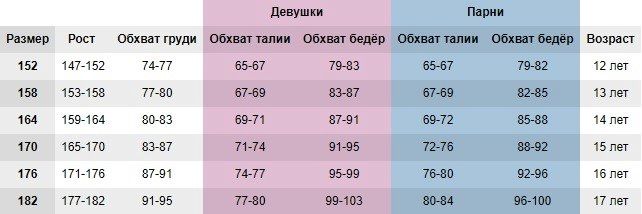 Найдите размер файла.
Найдите размер файла.
Шаг 5: Опять же, используя строку поиска, найдите Show Уведомление. нажмите здесь.
Шаг 6: Затем нажмите на область с надписью Привет мир Ниже вы увидите подробную информацию о файлах. Щелкните по нему, чтобы добавить. Нажмите на Сделанный
Шаг 7: Вы попадете на главный экран приложения, где увидите только что созданный ярлык. Нажмите тройной значок Очки за аббревиатуру.
Шаг 8: Внутри ярлыка коснитесь значка переключения включение / выключение выше. Затем включите «Показать в Поделиться листоми нажмите «Это было завершено». Щелкните имя, чтобы присвоить ярлыку имя. Снова нажмите Готово на открывшемся экране, чтобы сохранить изменения.
Шаг 9: Запустить приложение Apple Фотографии И откройте изображение, размер которого вы хотите узнать.
Шаг 10: Щелкните значок Совместное использование. Затем щелкните Ярлыки Доступ к нему можно получить, прокручивая значки внизу.
Совет. При нажатии на значок «Поделиться» отобразятся дата и время фотографии.
Шаг 11: Вы увидите доступные ярлыки в приложении «Ярлыки». Нажмите на ярлык, который вы создали для этого размера файла. Появится уведомление, показывающее размер файла вашего изображения.
Повторите шаги с 9 по 11, когда захотите узнать размер изображения. Шаги 1-8 необходимо выполнять только один раз.
3. Использование сторонних приложений для фотогалереи.
تعد Google Фото Одно из лучших приложений галереи на iOS, чтобы узнать размер и разрешение изображения. Все, что вам нужно сделать, это провести пальцем вверх по изображению, и вам будут показаны необходимые детали.
Вы можете использовать это Альтернатива фотографиям iCloud Потому что он также работает как служба хранения изображений. Однако, если вы не собираетесь этого делать, вам следует Не включается опция резервного копирования в Google Фото. Вы даже можете двигаться Вся ваша галерея от iCloud до Google Фото. А если Google Фото вам не нравится, попробуйте Другие сторонние приложения-галереи.
Однако, если вы не собираетесь этого делать, вам следует Не включается опция резервного копирования в Google Фото. Вы даже можете двигаться Вся ваша галерея от iCloud до Google Фото. А если Google Фото вам не нравится, попробуйте Другие сторонние приложения-галереи.
4. Сторонние приложения используют метаданные.
Если вы хотите узнать подробности Exif о вашей фотографии, такие как диафрагма, производитель камеры, уровень яркости, разрешение и многое другое, вам необходимо загрузить приложения Exif Viewer. Вы можете попробовать такие приложения, как Метаданные Exif و ПосмотретьExif و Фото следователь. Вы даже можете редактировать метаданные, связанные с изображением, с помощью этих приложений.
прекратить ожидания
Меня как пользователя Android удивило отсутствие этой маленькой функции в iOS. Но это Apple. Будьте готовы ожидать чего угодно от их продукции. Надеюсь, они добавят возможность отображать размер изображения в будущих сборках iOS.
Как узнать размер изображения в PDF?
Как узнать размер изображения в PDF?
Открывайте свою картинку или фото в утилите – нажмите Ctrl+O и ищите ее через Проводник. Дальше воспользуйтесь сочетанием клавиш Ctrl+Alt+I, чтобы открыть окно «Размер изображения» («Image Size»). В нем вы увидите всю исчерпывающую информацию. Обратите внимание на строку «Разрешение» («Resolution»).
Дальше воспользуйтесь сочетанием клавиш Ctrl+Alt+I, чтобы открыть окно «Размер изображения» («Image Size»). В нем вы увидите всю исчерпывающую информацию. Обратите внимание на строку «Разрешение» («Resolution»).
Какая программа открывает файл PDF?
- Adobe Acrobat Reader DC. Adobe Acrobat Reader DC — «стандартная» программа для открытия PDF файлов. …
- Как открыть PDF в Google Chrome, Microsoft Edge и других браузерах Современные браузера на базе Chromium (Google Chrome, Opera, Яндекс. …
- Sumatra PDF. …
- Foxit Reader. …
- Microsoft Word. …
- Nitro PDF Reader.
Почему не открываются файлы в формате PDF?
Убедитесь в том, что вы обновили свое приложение Reader или Acrobat до последней версии. … После завершения загрузки нажмите на значок установки Acrobat. В окне «Средство обновления Acrobat» нажмите Установить. После установки обновления перезагрузите компьютер и проверьте, открывается ли PDF—файл.
Как смотреть файлы в формате PDF?
Пользователи Windows
- Щелкните правой кнопкой мыши значок документа PDF и выберите Открыть с помощью > Выбрать программу по умолчанию (или Выбрать другое приложение в Windows 10).
- Выберите Adobe Acrobat Reader DC или Adobe Acrobat DC в списке программ, а затем выполните одно из следующих действий: …
- Нажмите кнопку «ОК».
Как открыть файл pdf на Windows 7?
7 лучших программ для чтения PDF файлов для Windows
- Sumatra PDF. Это бесплатное ПО, имеющее две версии: портативную и настольную. …
- PDF-XChange Editor. Отличный многофункциональный редактор XChange Editor является достойным преемником XChange Viewer. …
- Nitro Reader. …
- Foxit Reader. …
- STDU Viewer. …
- Evince.
Как открыть файл PDF p7s?
Как, чем открыть файл . p7s?
- Mozilla Thunderbird.
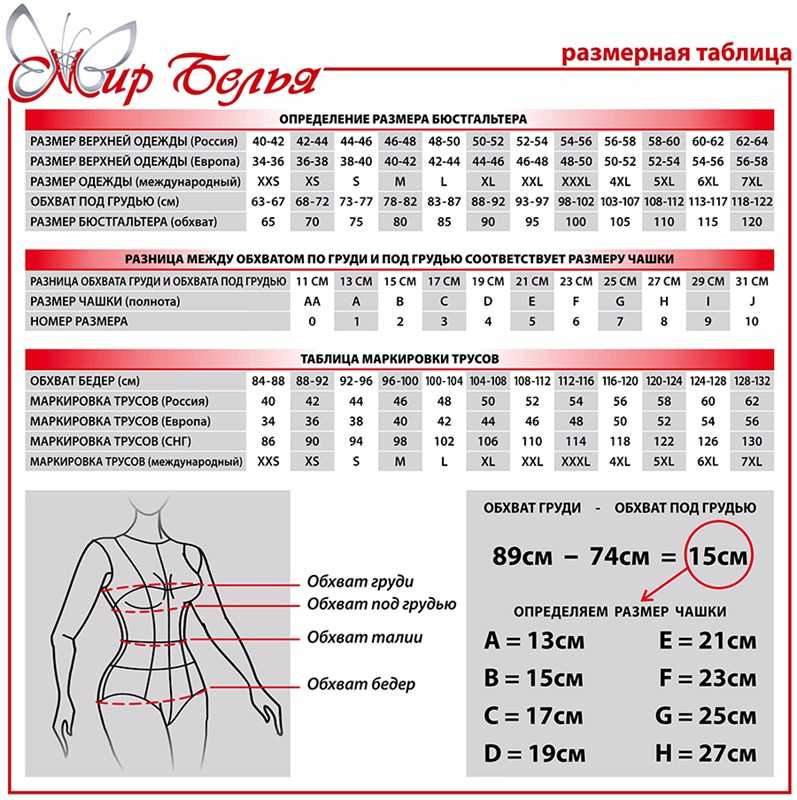
- Microsoft Outlook 2019.
- PostBox.
Чем открыть файл PDF в Windows XP?
Предлагаем скачать программы для чтения PDF на Windows XP SP1/SP2/SP3 без регистрации и смс на русском языке….Программы для чтения файлов PDF
- ABBYY PDF Transformer. …
- Adobe Reader. …
- Foxit Phantom. …
- Foxit Reader. …
- PDF to Word Converter. …
- PDFCreator. …
- Sumatra PDF. …
- PDF Reader.
Как открыть файл PDF для редактирования?
Бесплатная версия Adobe Acrobat Reader DC позволяет просматривать PDF-документы, но для расширенного редактирования требуется версия Adobe Acrobat DC.
Как отредактировать PDF файл с телефона?
10 программ для просмотра и редактирования PDF на Android
- Adobe Acrobat Reader. Именно компания Adobe создала формат PDF. …
- Foxit Mobile PDF.
 Foxit Mobile объединяет в себе сразу два инструмента: программу для чтения и редактор. …
Foxit Mobile объединяет в себе сразу два инструмента: программу для чтения и редактор. … - Xodo PDF Reader. …
- eBook Droid. …
- Google PDF Viewer. …
- Google Play Books. …
- PDF Reader. …
- ezPDF Reader.
Как удобно читать PDF на Android?
8 лучших PDF-читалок для Android
- Общая информация
- Google PDF Viewer.
- Adobe Acrobat Reader.
- PDF Reader.
- Xodo PDF.
- eReader Prestigio.
- Foxit PDF Reader.
- Polaris Office + PDF.
Как перевести формат PDF в Word для редактирования?
В Проводнике перейдите к файлу PDF, который вы хотите отредактировать. Щелкните правой кнопкой мыши на файл и в контекстном меню перейдите к опции «Открыть с помощью ». Выберите «Word» из открывшегося списка. Подтвердите действия, нажав на «ОК», и дождитесь, пока Word преобразует ваш файл.
Как обрезать файл в формате PDF?
Как обрезать PDF-страницы
- Откройте документ PDF в приложении Acrobat.
- Выберите инструмент Редактировать PDF. …
- На дополнительной панели инструментов нажмите Обрезка страниц.
- Перетащите прямоугольник на страницу, которую необходимо обрезать. …
- Дважды нажмите внутри прямоугольника обрезки.
Как вырезать текст в формате PDF?
Копирование текста и изображений из документов PDF
- Правой кнопкой мыши нажмите на документ и выберите Выбрать инструмент из всплывающего меню.
- Перетащите для выделения текста или нажмите для выделения изображения.
- Правой кнопкой мыши нажмите на выделенный элемент и нажмите Копировать.
Как в PDF вырезать страницы?
Как извлечь страницы из документа PDF
- Откройте файл PDF в приложении Acrobat DC и выберите Инструменты > Систематизировать страницы или нажмите Систематизировать страницы на панели справа.
 …
… - На дополнительной панели инструментов нажмите Извлечь. …
- Укажите диапазон извлекаемых страниц.
Как обрезать файл пдф на айфоне?
Инструкция о том, как это сделать:
- Откройте приложение PDFelement и ваш PDF—файл Вам нужно будет загрузить приложение PDFelement из App Store, если вы еще этого не сделали, а затем зарегистрировать свою учетную запись, следуя простым инструкциям на экране. …
- Выберите опцию редактирования текста …
- Сохраните ваши изменения
Как читать комментарии в PDF?
В базовом документе PDF она не производится. Выберите комментарий. В меню параметров выберите Редактировать. Нажмите текст правой кнопкой мыши и выберите Проверить правописание.
Как из фото сделать пдф на айфоне?
Как конвертировать фото в PDF на iPhone
- Откройте приложение Фото и выберите фотографию, которую хотите конвертировать в PDF.
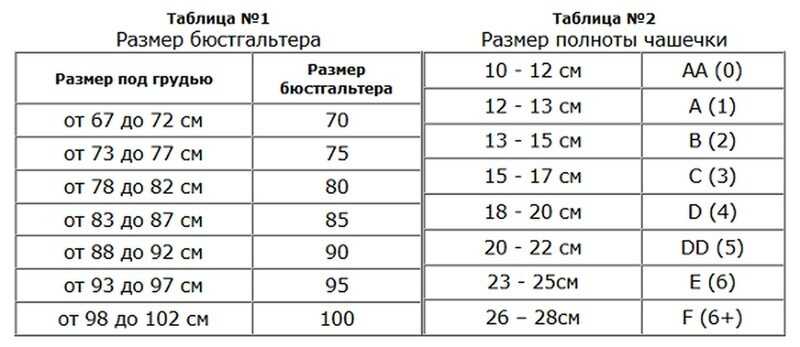
- Нажмите на значок Поделиться и выберите в вариантах Напечатать. …
- На следующем экране используйте жест «увеличить» на превью фотографии (разведите пальцы из середины в стороны).
Поиск масштаба по изображению — Масштабные модели и планы этажей
?
Всегда показывать полное меню
Прилепленное меню
Версия
Посмотреть завершенные проекты!
?
Создание и печать полномасштабных PDF-файлов со схемами на этой странице (шаблоны)
НОВИНКА Переход от квадратного к круглому — полномасштабные шаблоны для печати
Найдите и установите масштаб на изображении — установите масштаб и измерьте на изображении
|
|
||||||||||||||
|
Шаг за шагом
1:
Нажмите кнопку просмотра основного изображения и загрузите основное изображение с вашего устройства. (Щелкните правой кнопкой мыши изображение веб-страницы и выберите «Сохранить как..», чтобы сначала сохранить изображение локально)
(Щелкните правой кнопкой мыши изображение веб-страницы и выберите «Сохранить как..», чтобы сначала сохранить изображение локально)
2: Когда изображение загрузится, щелкните левой кнопкой мыши и перетащите его, чтобы измерить известную ширину или высоту. Используйте наибольший известный размер для лучшей точности масштабирования.
3: Введите фактическое измерение полной шкалы, которое вы только что измерили, в поле «Известная ширина» или «Известная высота» и нажмите кнопку «Установить масштаб».
4: Масштаб установлен, линейка откалибрована. Вы можете щелкнуть и перетащить, чтобы измерить любой размер изображения.
5: Для масштабных моделей введите свой масштаб в поле «Мой масштаб» и нажмите «Установить мой масштаб», чтобы отобразить как полные, так и масштабные размеры в поле перетаскивания,
и отобразить линейку масштаба для печати (100% масштаб принтера), вырезать и измерить фактические размеры модели из напечатанного изображения.
6: Перетащите ползунок, чтобы увеличить или уменьшить размер изображения, автоматическая настройка масштаба изображения и правила.
Добавить дополнительные (несколько) изображений
Нажмите кнопку «Добавить изображение» и перейдите к изображениям, которые нужно добавить на диаграмму. Изображение откроется в левом верхнем углу диаграммы с 3 круглыми кнопками управления в левом верхнем углу.
Переместить → Щелкните зеленый кружок и перетащите его в нужное место. Размер → Щелкните, чтобы выбрать, затем прокрутите колесико мыши, чтобы изменить размер. Удерживайте клавишу SHIFY для непрозрачности Удалить → Нажмите красный кружок, чтобы удалить изображение
Нажмите, удерживайте и перетащите зеленый кружок, чтобы расположить изображение. Нажмите на синий кружок, затем прокрутите колесо мыши, чтобы изменить размер. Удерживайте клавишу SHIFT, чтобы изменить прозрачность и
Клавиша ALT для поворота. Щелкните красный кружок, чтобы удалить изображение.
Нажмите на синий кружок, затем прокрутите колесо мыши, чтобы изменить размер. Удерживайте клавишу SHIFT, чтобы изменить прозрачность и
Клавиша ALT для поворота. Щелкните красный кружок, чтобы удалить изображение.
Когда изображения вводятся впервые, они отображаются с непрозрачностью 50%. Это облегчает просмотр изображений с белым фоном поверх основного изображения. Чтобы настроить непрозрачность изображения, щелкните синий кружок,
клавишу SHIFT и вращайте колесико мыши.
Нажмите «Очистить изображения», чтобы удалить все отображаемые в данный момент изображения.
Проверьте «Общая площадь», затем нажмите и перетащите, чтобы добавить общую площадь.
Увеличьте изображение с помощью ползунка и измерьте наибольшее известное измерение, чтобы установить масштаб для большей точности масштабирования.
Установите флажок «Путь» и щелкните точки на изображении, чтобы нарисовать и измерить путь. Нажмите «Новый путь» или SHIFT + N, чтобы добавить каждый путь к общему количеству. Для планов этажей измерьте общие линейные размеры стен и рассчитайте площадь для покрытия пленкой, плиткой, краской и т. д.
Проверьте общие площади, затем щелкните и перетащите диаграмму, чтобы добавить выделение к общей площади.
Дробь в масштабе: / 2/3 = 1 : 1,5
Как найти ширину и высоту изображения с помощью Python?
Улучшить статью
Сохранить статью
- Уровень сложности: Easy
- Последнее обновление: 03 янв, 2023
Улучшить статью
Сохранить статью
В этой статье мы обсудим, как получить высоту и ширину определенного изображения.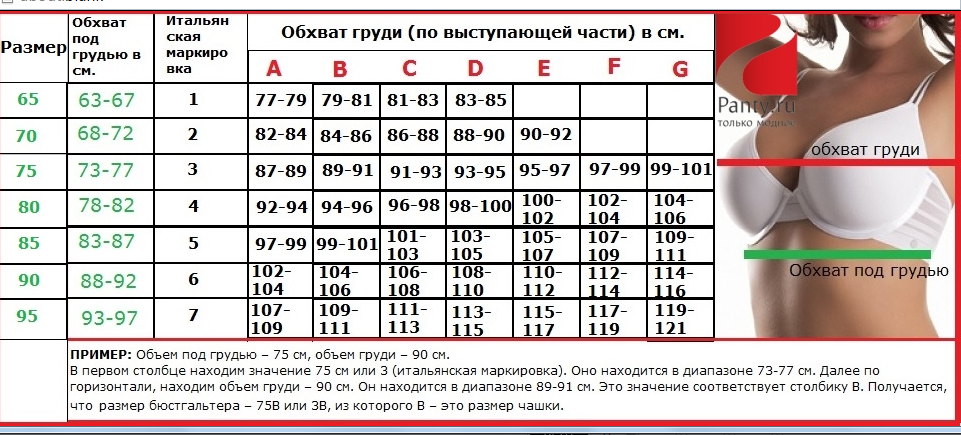
Чтобы найти высоту и ширину изображения, есть два подхода. Первый подход заключается в использовании библиотеки
Подход 1:
PIL — библиотека изображений Python — важный модуль, используемый для обработки изображений. Он поддерживает множество форматов изображений, таких как «jpeg», «png», «ppm», «tiff», «bmp», «gif». Он предоставляет множество возможностей редактирования изображений. Модуль Image предоставляет класс с тем же именем, который используется для представления PIL изображение.
PIL.Image.open() используется для открытия изображения, а затем свойства .width и .height изображения используются для получения высоты и ширины изображения. Те же результаты можно получить, используя свойство .size .
Чтобы использовать библиотеку подушек , выполните следующую команду:
pip install Pillow
Используемое изображение:
Используемое изображение
Код:
Python
| img.height |
Выход:
Альтернатива:
.
Example:
Image Used:
Image Used
Code:
Python
| |
Выход:
Подход 2:
.0170 в Python — это библиотека, которая используется для компьютерного зрения, обработки изображений и многого другого. Функция imread(filepath) используется для загрузки изображения из указанного пути к файлу. .shape хранит кортеж высоты, ширины и количества каналов для каждого пикселя. .shape[:2] получит высоту и ширину изображения.
.shape хранит кортеж высоты, ширины и количества каналов для каждого пикселя. .shape[:2] получит высоту и ширину изображения.
Чтобы установить OpenCV , выполните следующую команду:
pip install opencv-python
Используемое изображение:
Code:
Python
| |

 Размер Нажмите на синий кружок, чтобы выбрать, затем прокрутите колесико мыши, чтобы изменить размер. Удерживайте клавишу SHIFT для непрозрачности
Удалить Нажмите красный кружок, чтобы удалить изображение
Размер Нажмите на синий кружок, чтобы выбрать, затем прокрутите колесико мыши, чтобы изменить размер. Удерживайте клавишу SHIFT для непрозрачности
Удалить Нажмите красный кружок, чтобы удалить изображение  png"
png" 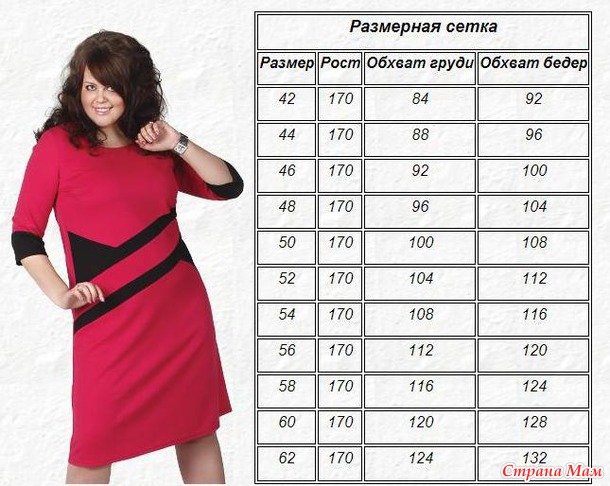 png"
png" 